
リビングや寝室にルーターがあると、他の部屋で通信速度が落ちたり、動画が時々止まったりと不安定になることがあります。
それは間取りや壁、ドアなどの条件で電波が届きにくくなる現象です。そんな時はルーターを出来るだけ高い場所に設置したり、中継器という機械を設置することで改善することがあります。
今回はBUFFALOから発売されているWiFi 無線LAN 中継機「WEX-733DHP」を購入しましたので、開封、設定、設置後の測定までご紹介します。
とにかくサポート体制が充実し、初心者の方でも安心。ワンボタンで設定可能で後はコンセントに挿すだけと手軽な製品です。
※現在は中継器で改善するより新しい仕組みであるメッシュWiFiがおすすめです。詳しくは以下の記事で。
koreimakaidesuka.hatenablog.com
- BUFFALO WiFi 無線LAN 中継機 WEX-733DHP 11ac 433+300Mbps コンセント直挿しモデル
- 特徴 コンパクトなのに、かんたん中継&安定通信
- WiFi 無線LAN 中継機の選び方・おすすめ
- BUFFALO WiFi 無線LAN 中継機 WEX-733DHPのレビュー
- BUFFALO WiFi 無線LAN 中継機 WEX-733DHPの設定方法
- 設置後の速度や安定具合について
- 使ってみて
- こんな人におすすめ
- まとめ
- 最大2.5%還元!Amazonでお得に買い物する方法
特徴 コンパクトなのに、かんたん中継&安定通信
Wi-Fiルーターとの引き継ぎ設定は”ワンタッチ”
WPSボタンをプッシュして簡単設定完了。スマホなどのWi-Fi対応機器の設定変更の必要がない。
部屋の隅々まで高速安定通信

11ac対応・2つの通信帯域のデュアルバンドで複数の機器も高速・安定通信。
コンセント直挿しでも上のポートを塞がない

プラグの位置に配慮した設計なので、使用中でも上のコンセント口を塞がず、スッキリ設置。
中継をさらに速く!Wi-Fiエリア拡大

HighPower設計だから中継エリアを拡げてより高速で安定した通信を実現。
各種相談窓口のサポート充実

電話に限らずさまざまなお問合せ方法をお選びいただけます。初心者の方も安心。
WiFi 無線LAN 中継機の選び方・おすすめ
デュアルバンド同時接続対応

引用:http://buffalo.jp/product/wireless-lan/extender/dualband/
デュアルバンド同時接続に対応した中継器は「親ルーターから中継器、中継器から端末(スマホ、ノートパソコンなど)」の通信を5GHz帯と2.4GHz帯で通信し、従来の切り替え方式よりも速度を落とさず利用できます。
ポイントは「デュアルバンド同時接続対応か確認する」。間違えやすい「デュアルバンド切り替え方式は買わない」と覚えておきましょう。
2.4GHz帯と5GHz帯とは?違いなど
| 2.4GHz帯 | 通信範囲が広く、障害物に強いが電波干渉しやすい 基本的にこちらで十分 |
|---|---|
| 5GHz帯 | 電波干渉は少ないが、通信範囲が狭い 2.4GHz帯で不安定なら切り替えてみる ワイヤレス機器を複数台使っているなら5GHz帯を試してみる |
AOSS/WPS対応でワンタッチ接続

引用:http://buffalo.jp/product/wireless-lan/extender/dualband/
今お持ちのルーターにAOSS/WPSボタン(らくらく設定ボタン、らくらくスタートボタン)が付いているか確認しましょう。もし付いていればワンタッチで設定完了し、煩わしい設定は必要ありません。※他社製品同士でも可能
コンセントにそのまま挿せる

引用:http://buffalo.jp/product/wireless-lan/extender/dualband/
設置型に比べてコンセントタイプがおすすめ。コンパクトサイズでコンセントのある場所ならどこでも設置可能です。※親ルーターから電波が届く場所に限る
BUFFALO WiFi 無線LAN 中継機 WEX-733DHPのレビュー

こちらのタイプは主に同階層で親ルーターから離れた部屋へWi-Fiエリアを拡大できるスペックを持ち合わせた中継器「WEX-733DHP」です。
本製品は「デュアルバンド同時接続」に対応し、従来の切り替え方式よりも速度を落とさず利用できます。またAOSS/WPS対応の親ルーターであれば、WPSボタンを押すだけで中継器と簡単に接続できます。
ちなみに1階に親ルーターがあり、3階の部屋で繋がりが悪い場合はもう少しハイパワーな上位版「WEX-1166DHP」をおすすめします。

付属していたのはこちらの3点。本体に説明書・仕様書となります。
基本的に説明書の手順通りに進めれば、5分ほどで設定が完了します。また電話やチャットによるサポートも充実しているため、機械操作が苦手な方でも迷わず設定可能です。

スマートフォンより小さいサイズ。表側に1つボタンが付いているシンプルなデザインです。

側面には2.4GHz帯と5GHz帯を切り替えるスイッチがついています。
| 2.4GHz帯 | 通信範囲が広く、障害物に強いが電波干渉しやすい 基本的にこちらで十分 |
|---|---|
| 5GHz帯 | 電波干渉は少ないが、通信範囲が狭い 2.4GHz帯で不安定なら切り替えてみる ワイヤレス機器を複数台使っているなら5GHz帯を試してみる |

コンセントに差し込んで設定するだけ。とても簡単です。
BUFFALO WiFi 無線LAN 中継機 WEX-733DHPの設定方法


その後、左上部にある4つのランプのうち、一番上が橙色になっていることを確認します。






その際、上から2番目のランプが緑色に点灯していればOK、付いていなかったら親ルーターから離れすぎなので、設置場所を変えましょう。
※離れた部屋に設置後数分間放置します。すぐには親ルーターと繋がらないことがありました。
設置後の速度や安定具合について

中継器とスマホが正常に接続できたら、このようなランプの点灯になります。
| 設置前 | 設置後 | |
|---|---|---|
| 通信速度 | 1~5Mbps | 8~17Mbps |
| 安定具合 | Wi-Fiアンテナが2本 動画の途切れあり |
Wi-Fiアンテナが3本 動画の途切れなし |
※測定環境:鉄筋鉄骨マンションの2LDK。寝室に親ルーターがあり、扉が2つ超えた先の部屋での測定。測定機器はiPhone8、X、XS、MacBook Pro。測定アプリはSpeedtest.net Speed Test
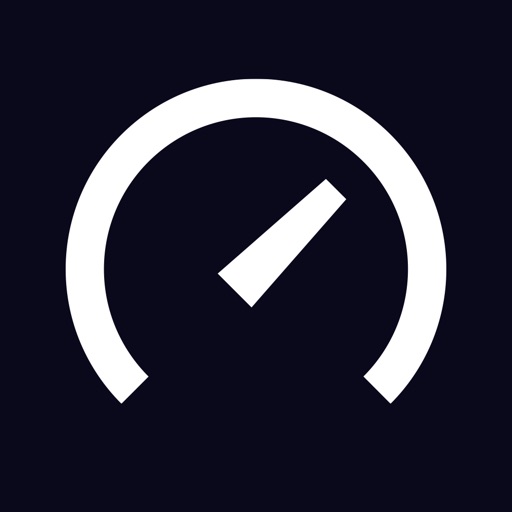
使ってみて
■よかった点
・1口コンセントが有効に使える
・設定が簡単ですぐ接続できる
・デュアルバンド同時接続対応、11ac対応
・サポートが充実しているので、初心者の方でも安心
・iPhoneXシリーズの動作検証済み
■気になった点
・大幅に速度が上がるわけではない(環境による)
・WPSボタンが付いている親ルーターがないと手動設定はめんどくさい
こんな人におすすめ
・2LDK以上のマンションや家にお住いの方
・どの中継器を買っていいのか迷っている方
・機械操作が苦手でメーカーサポートが欲しい方
まとめ
私の間取りとルーターを置いてある部屋の環境では劇的な速度改善はしませんでしたが、WiFiのアンテナが2から3となり、これまで動画視聴時の途切れは改善しました。
最新のモデル、デュアルバンド対応、iPhoneXシリーズの動作確認済みということで迷ったらこちらの製品を選ぶといいでしょう。
またとにかく設定が簡単なのと、コンセントに挿すタイプなので全体的にシンプルな製品です。機械操作が苦手な方でもメーカーのサポートが充実しているので安心です。
ただ、今お使いのルーターにAOSS/WPSボタン(らくらく設定ボタン、らくらくスタートボタン)が付いているか事前に確認した方がいいです。ないと手動設定となり、設定難易度は上がります。
この記事がWiFi 無線LAN 中継機の選び方やお探しの方の参考になればと思います。
※現在は中継器で改善するより新しい仕組みであるメッシュWiFiがおすすめです。詳しくは以下の記事で。
koreimakaidesuka.hatenablog.com
ルーターが1階で3階の電波状況が悪い場合はこちらがおすすめです。
最大2.5%還元!Amazonでお得に買い物する方法
普段からAmazonでよくお買い物をする方は、Amazonギフト券にお金をチャージして買い物することをおすすめします。
最大で2.5%還元となり、とてもお得です。積み重ねで見れば大きな額となるので、やらないと損です。
またギフトカードやギフト券という名前ですが、自分で買って自分で使えるのがポイント。
①何か購入する前にAmazonギフト券にチャージする
②最大2.5%分のポイントが貯まる
③チャージしたAmazonギフト券で支払いをする
ギフト券の詳細は公式サイトでご確認ください。





